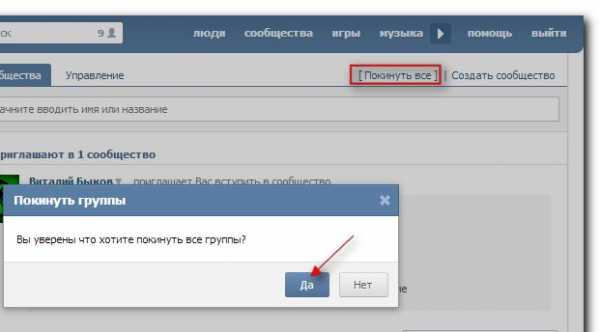Как быстро отписаться от групп ВКонтакте

В социальной сети ВКонтакте по умолчанию есть всего лишь один единственный возможный метод произведения отписки от сообществ. Однако, благодаря стараниям некоторых разработчиков, возможно также использовать специальное, стороннее программное обеспечение, позвоялющее автоматизировать процесс удаления групп.
Отписываемся от групп ВКонтакте
Заметьте, что существующие и работоспособные на сегодняшний день способы делятся исключительно на две методики, каждая из которых будет нами детально рассмотрена. При этом, в интернете также существует немалое количество мошеннических программ, использовать которые не рекомендуется ни при каких обстоятельствах.
Важно: после того, как произошло глобальное изменение интерфейса ВК, а вместе с тем и технической составляющей сайта, многие популярные расширения утратили свою актуальность, например, VKOpt до сих пор не может автоматически удалить группы. Потому рекомендуется уделить время именно тем способам, которые будут приведены далее.
Способ 1: ручная отписка от сообществ
Первая и наиболее распространенная у пользователей методика представляет собой использование базовых возможностей данного ресурса. Несмотря на кажущуюся простоту и, вместе с тем, неудобство, весь процесс можно отточить до автоматизма и без проблем удалять десятки групп.
Отдавая предпочтение данной методике, следует знать, что каждое требуемое действие должно будет быть выполнено в ручном режиме. Таким образом, имея в подписках несколько сотен, а то и тысяч групп и сообществ, перед вами встанет большая проблема, связанная со скоростью достижения поставленной цели и простейшей усталостью.
Если в списке ваших групп присутствует до ста, а в некоторых случаях и больше пабликов, то этот способ идеально подойдет вам, учитывая также уникальную возможность оставить в списке некоторые паблики, которые все же представляют для вас ценность в плане интереса.
- Откройте сайт ВКонтакте и с помощью главного меню сайта в левой части экрана перейдите к разделу «Группы».
- Дополнительно удостоверьтесь, что вы находитесь на вкладке «Все сообщества».
- Здесь, в соответствии с вашими личными интересами, вам требуется произвести процесс отписки. Для этого наведите курсор мыши на иконку «…», расположенную с правой стороны от наименования каждого представленного сообщества.
- Среди раскрывшихся пунктов меню вам нужно выбрать «Отписаться».
- Далее, вне зависимости от типа удаляемого сообщества, строка с аватаркой и наименованием группы изменится в цвете, символизируя об успешном удалении.

Если вам необходимо восстановить только что удаленную группу, вновь раскройте выпадающее меню «…» и выберите пункт «Подписаться».
- При попытках выйти из сообщества, имеющего статус «Закрытая группа», вам потребуется дополнительно подтвердить свои намерения, используя кнопку «Выйти из группы» в специальном диалоговом окне.


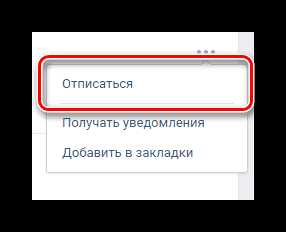


После выхода из закрытой группы вернуться в нее теми же способами, что и в случае обычных пабликов, невозможно!
Обратите внимание, что восстановить удаленное сообщество возможно исключительно до обновления страницы. В противном случае, при возникновении необходимости повторного оформления подписки, вам потребуется заново найти нужный паблик через внутреннюю систему поиска и уже после этого подписаться.
На этом все актуальные рекомендации, касающиеся отписки от сообществ, заканчиваются.
Способ 2: автоматизированная отписка от групп
На сегодняшний день в интернете среди всех возможных дополнений для сайта ВК существует крайне малое количество стабильных программ, способных с идеальной точностью выполнить поставленную задачу. Как раз в число этих малочисленных браузерных дополнений входит расширение Instrumentum.
Рекомендуется использовать интернет-браузер Google Chrome последней версии, так как именно для него, в первую очередь, было написано расширение, о котором далее пойдет речь.
В отличие от некоторых других дополнений, Instrumnetum является полностью безопасным и не требует от вас предоставленя своих личных регистрационных данных. Более того, данное расширение использует api сайта ВК, на которое, как известно, ссылаются многие дополнения.
Обратите внимание, что в процессе использование этого приложения вы не сможете детально контролировать процесс удаления сообществ, вследствие чего будет удалено абсолютны все содержимое раздела
Данное дополнение, помимо массового удаления сообществ, может быть использовано для проведения нескольких различных операций, например, при удалении всех друзей из ВК.
В рамках данной статьи все действия, связанные с глобальной отпиской от сообществ, будут показаны на примере интернет-обозревателя Google Chrome.
- Перейдите на главную страницу интернет-магазина Chrome, воспользовавшись соответствующей ссылкой, и введите в строку поиска название нужного браузерного дополнения —
Instrumentum. - Среди представленных результатов поиска по сайту выберите нужное расширение и нажмите кнопку «Установить», напротив строки с наименованием.
- Подтвердите установку данного расширения через специальное всплывающее диалоговое окно в Гугл Хром, нажав кнопку «Установить расширение».



После ряда выполненных действий можно переходить непосредственно к использованию данного расширения.
- На панели расширений Google Chrome, размещенной в правой верхней части окна, кликните по новому значку установленного расширения Instrumentum.
- В появившемся окне нажмите кнопку «Авторизоваться через ВКонтакте».
- При необходимости введите свои персональные регистрационные данные, если вы не были ранее авторизованы на сайте ВК из используемого интернет-обозревателя.
- На следующем этапе авторизации нажмите кнопку «Разрешить», чтобы приложение могло использовать весь свой функционал в отношении вашего персонального профиля.
- Повторно кликните по иконке расширения на соответствующей панели в интернет-обозревателе Google Chrome, чтобы открыть основное меню дополнения.
- Кликните по строчке «Моя страница» и пролистайте открывшийся раздел до самого низа, отыскав блок «Список сообществ».
- Кликните по ссылке «Очистка списка сообществ», чтобы инициировать процесс массовой отписки от всех пабликов, находящихся в разделе «Группы» в рамках вашей персональной страницы.
- На следующем этапе вам будет предложено оставить подписку на сообщества, в которых вы занимаете важную должность – оставлять галочку или нет, решаете только вы сами. После этого нажмите кнопку «Очистить список сообществ», чтобы начать удаление.
- Дождитесь окончания удаления, время которого может варьироваться и зависит от количества сообществ, на которые вы были некогда подписаны.
- Вернитесь на сайт социальной сети ВКонтакте и перейдите в раздел «Группы» через главное меню, чтобы удостовериться в успешной отписке от всех сообществ, за исключением особо важным и личных.






Остановить процесс удаления невозможно!
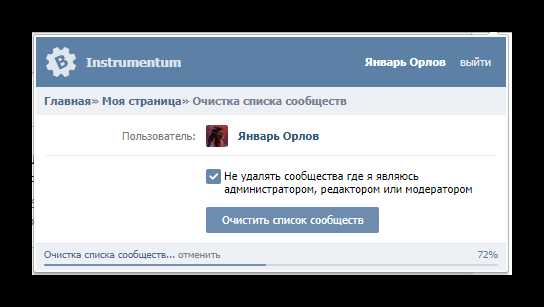

На этом весь процесс массового удаления сообществ можно считать полностью завершенным. Удачи!
Опишите, что у вас не получилось. Наши специалисты постараются ответить максимально быстро.
Помогла ли вам эта статья?
ДА НЕТlumpics.ru
Как удалить группу ВК (контакте) быстрое удаление
Часто бывает так, что пользователь, создав одну или несколько групп в контакте, понимает – заниматься их развитием совершенно некогда или неинтересно. Тогда самым правильным решением будет удаление, так как ее присутствие может мешать на личной страничке. Как быстро удалить группы в вк, расскажет эта статья. При удалении надо понимать, что полностью уничтожить паблик невозможно, можно лишь очистить его от содержимого, удалить всех подписанных пользователей и вместо названия написать словосочетание, типа «Группа удалена» или что-то в этом роде.
Полезная информация:
Также удалить группу может только человек, который обладает всеми правами администратора, то есть либо создатель сообщества, либо тот, которому передали полные права на управление и администрирование паблика.
Как удалить группу в вконтакте, которую создал сам пользователь
Для этого необходимо быть администратором, то есть если права на администрирование кому-то переданы, то удаление паблика будет невозможно.
- Необходимо зайти в список своих сообществ через ссылочку «Мои группы» и найти паблик, который нужно удалить.

- Зайдя в группу, надо уничтожить все ее содержимое. Для этого полностью очищается стена от всех постов, удаляются альбомы с фотографиями, аудиозаписи, видео, все подписчики, если таковые имеются, обсуждения, главное изображение (аватар), то есть паблик должен приобрести тот вид, который у него был, когда он только что был создан.

- Далее, в настройках, на вкладке «Информация» меняется тип группы, необходимо выбрать «Частная».

- Затем, в названии тоже необходимо произвести изменения. Поменять существующее название на любую фразу, оповещающую о том, что данное сообщество больше не функционирует. Название можно изменить в настройках на той же вкладке «Информация», заполнив соответствующее поле.
- После чего нужно самому пользователю покинуть сообщество. Для этого надо нажать на ссылочку «Вы состоите в группе», из открывшегося меню, щелкнуть на пункт «Покинуть группу».

После всех этих действий паблик будет абсолютно пуст, тем самым это будет означать его удаление.
Как удалить сообщества, на которые пользователь подписан
Данная процедура выполняется намного проще и ее можно осуществить, выполнив ряд несложных действий:
- Зайдя в свой профиль при помощи персональных данных (логин и пароль), ищем ссылочку «Мои Группы». Она расположена на панели слева (в стандартном варианте идет седьмая по счету сверху).

- После нажатия ссылки откроется список всех сообществ, на которые пользователь когда-либо был подписан и не удален из них.
- Ищем паблик, какой необходимо удалить. Для этого удобно использовать строку поиска, которая расположена вверху странички.
- Найдя, переходим в него, щелкнув по названию.
- Если это публичная страница, то щелкаем по ссылке «Вы подписаны на новости» (расположена под основным фото справа), в выпавшем меню выбираем пункт «Отписаться от новостей».
- Если это группа, то необходимо щелкнуть по ссылке «Вы состоите в группе», которая расположена прямо под аватаром (главной фотографией) сообщества.

- В выпавшем, после щелчка мыши, меню выбираем пункт «Выйти из группы» и нажимаем на него.

- После данных манипуляций можно вновь зайти в «Мои группы» и посмотреть обновился ли список сообществ. Если все сделано правильно, то паблики, из которых вы вышли не отобразятся в списке.
С помощью таких несложных алгоритмов можно почистить свою страничку от лишних сообществ и удалить все паблики, которыми пользователь не планирует пользоваться в дальнейшем.
xn—-7sbbnvnbd8df8h.xn--p1ai
Как удалить все группы ВКонтакте сразу и когда это нужно?
У каждого второго человека имеются группы ВК. Взгляды и интересы меняются, информация профиля периодически обновляется для того, чтобы она была актуальной. Если у тебя много сообществ, в которые ты когда-то вступал, а сейчас из них нужны лишь 5 штук, то стоит задаться вопросом: «Как удалить все группы ВКонтакте сразу?».
Причин, по которым нужно быстро выйти из всех групп ВК может быть несколько. Самые распространенные:
- Профиль был взломан мошенниками.
- Огромное количество групп, в которые ты вступил когда-то, теперь совершенно неинтересны.
- В каких-либо пабликах начали постить контент, который не соответствует тематике.
- В ленте множество постов рекламного и развлекательного характера, они просто засоряют ее.
Список далеко не полный, но нужно вернуть к поиску ответа на поставленный вопрос.
Как удалить все группы в ВК
Одним из самых простых способов можно воспользоваться, если групп – не несколько тысяч. Тогда можно быстро отписаться от них по отдельности:
- Прежде чем выполнить это, следует зайти в свой профиль ВК.
- Слева в меню будет вкладка «Мои группы», на нее нужно кликнуть.
- Перейди к группе, из которой нужно выйти и щелкни по ней.
- На основной странице, справа под изображением аватарки сообщества нужно нажать на надпись: «Вы состоите в группе».
- Появится перечень возможных операций. Внизу отобразится надпись: «Выйти…». Нажми на нее.
Готово. Теперь в твоем списке групп стало на одну меньше. Похожие манипуляции нужно проводить в каждом сообществе поочередно.
Если же групп очень много, то убирать их все по одной – сложная и нудная задача. ВК не располагает такой функцией, позволяющий отписаться от всех групп. Но для этого можно воспользоваться сторонним софтом VkOpt.
Чтобы это выполнить, понадобится:
- Первым делом перейти к официальному веб-ресурсу программы. Там имеются расширения для любого браузера.
- После его установки нужно перезапустить профиль в ВК.
- Далее оформление профиля немного видоизменится. Перейди ко вкладке «Мои группы» справа вверху отобразится надпись «Покинуть все».

- После щелчка на эту кнопку отобразится дополнительно окно, где нужно подтвердить изменения.
- Если все группы точно понадобилось удалить за один раз, кликни «Да».
Очистка займет некоторое время. Процесс будет отображен на дисплее. После того, как все группы исчезнут, появится уведомление «Очистка закогчена».
Возможные проблемы при удалении групп
При удалении групп вручную или самостоятельно не должно быть ошибок, кроме технических:
- После установки дополнительного расширения у меня не отображаются кнопки для удаления групп. Решение: попробуй воспользоваться другим браузером и установи дополнение на него.
- Я боюсь, что меня удалит из собственных групп. Решение: сторонние приложения позволяют отписываться лишь от чужих групп.
Вручную отписываться от большого числа пабликов – сложно.
Заключение
Ответить на вопрос: «Как быстро удалить сообщества в ВК?» нетрудно. Основное, о чем следует помнить – если пользуешься сторонними программами, скачивай их с официальных ресурсов. Так будет больше шансов, что она не принесет вирус или шпионское ПО.
[Всего голосов: 1 Средний: 5/5]smmx.ru
Как выйти из сообщества в контакте: быстро с любого устройства
Доброго времени суток, уважаемые читатели моего блога. Сегодня я открываю серию статей, которые расскажут новичкам как жить в интернете и использовать социальные сети на полную. Возможно в моем блоге вы оказались не случайно.
Даже если сегодня ты новичок, то под грамотным руководством и при наличии качественных материалов для обучения уже через несколько месяцев можно стать настоящим профессионалом в любом деле.

Даже самые продвинутые разработчики, владеющие тайными знаниями кода, когда-то учились выкладывать фотографии на Одноклассники и подписываться на группы. Может именно вы станете одним из них? Но об этом чуть позже.
Сейчас я расскажу вам как выйти из сообщества в контакте.
Приступим? Выходим с компьютера
Избавиться от сообщества очень просто. Для начала вам нужно перейти в раздел «Мои группы».
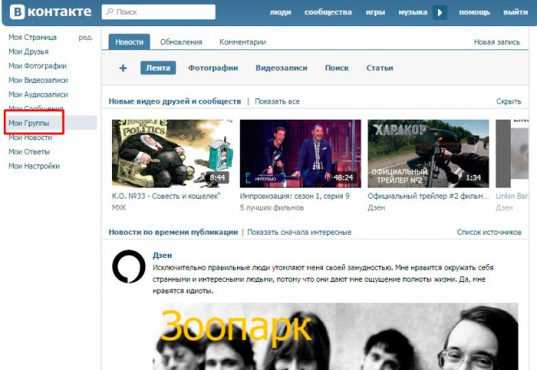
Находите здесь необходимое название и переходите в страничку сообщества.

В правой части открывшейся страницы, прямо под аватаркой, будет упоминание о том, что вы состоите в этом паблике. Достаточно кликнуть на него и в открывшемся меню найти «Выйти». Как видите, все очень быстро и просто.

Обратите внимание, вы можете не выходить из сообщества, а просто перестать получать новости в вашу ленту. То есть в любой момент вы переходите к разделу «Мои группы», кликаете на нее и смотрите что пишут администраторы, но сообщения и упоминания о этой группе в вашей новостной ленте не отображаются, как будто ее и нет.
Для включения этой возможности есть специальная кнопка «Скрывать новости».
Когда это может пригодиться? Например, у меня есть клиент, посты которого вызывают у меня крайнее неодобрение, если не сказать больше. Если я удалюсь, то рано или поздно он может это заметить и отношения будут испорчены. Вот я и скрываю новости этого товарища, а он об этом ни сном, ни духом.

Кстати, раз уж разговор зашел об этом. Если вы администратор и отчаянно ищите варианты как узнать кто вышел из вашей группы, то сразу скажу – это невозможно. Все приложения и сервисы – обман, благодаря которому мошенники могут получить ваши контактные данные.
Как максимум впоследствии могут увести вашу страничку, а как минимум занесут в неприятный список для спама.
Даже если «честные» люди пытаются просто заработать на подобном приложении «честным» способом, то сведения у них все равно будут не точные и не верные. Доступ к этой информации есть только у системных администраторов, работающих в самом Вк.
Что делать, если всё не так и кнопки нет
В некоторых случаях вы не найдете никакой «Выйти из группы». Это означает, что вы подписаны на публичную страницу и ваши действия будут отличаться. Итак, что делать если нет этой кнопки, а выйти из группы необходимо?
Скорее всего перед вами предстает вот такая картинка. Под аватаром группы красуется «Вы подписаны на новости». Кликните на нее и выберите «Отписаться».
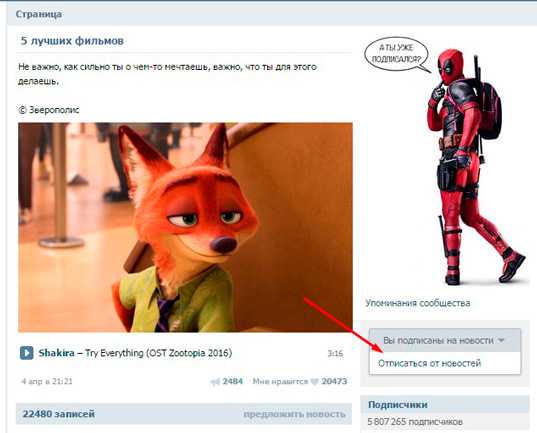
Да, вот так все просто. Этого достаточно чтобы эта группа перестала отображаться в ваших списках. Вы сделали это.
Как выйти из нескольких групп или всех сразу
Из нескольких групп вы можете выйти только вручную. Зайдя сначала на одну страницу и отписавшись, затем на вторую и так, пока неприятные для вас паблики не исчезнут, а вот из всех сразу отписаться можно. Сейчас я расскажу вам про особенный лайфхак.
Существует одно очень классное и бесплатное расширение, которое лично я использую практически постоянно. Называется оно VkOpt. Оно дает массу преимуществ и необходимо не только администраторам групп, но и активным пользователям социальных сетей.

Можете перейти по этой ссылке www.vkopt.net/download и скачать приложение VK для своего браузера, а потом следовать подсказкам, которые оно вам продиктует. Там все просто: скачиваете, запускаете, соглашаетесь с передачей данных, перезагружаете браузер.

Приложение очень крутое и обладает целым рядом преимуществ, но загрузив его вы начнете видеть контакт иначе. Оно вам надо? У вас наверняка на компьютере стоит несколько браузеров. Допустим вы постоянно пользуетесь Mozilla, так почему бы не установить расширение на Google Chrome?
Можно зайти в свой аккаунт и через один браузер, и через второй. Когда вам понадобятся специальные возможности просто перейдете к нужной программе и готово.
Выйти из всех сообществ невероятно просто. Как и в первом случае вы просто переходите к разделу «Мои группы», а после установки VkOpt появляется дополнительная ссылочка вверху на возможность «Покинуть все» паблики.
Вам останется только подтвердить свое намерение и готово.
Отписываемся через мобильное устройство
Ну и в завершение покажу как удаляться с телефона или планшета. Как и в первом случае необходимо просто зайти на страничку группы и, если вы подписаны на паблик, то отписаться от него или скрыть новости.

И во втором случае покинуть сообщество или скрыть новости.

Ну вот и все. Теперь вы знаете чуть больше о том, как жить и работать в интернете. Если вам понравилась эта статья и вы справились, то подписывайтесь на рассылку. Так же просто я научу вас создавать сайты, группы и зарабатывать в интернете, занимаясь тем, что вам нравится.
Любите делиться новостями со своими друзьями? Почему бы не прокачать свои навыки и не открыть свою группу? Это невероятно интересно.
Даже если у вас нет никаких знаний, то со временем их может стать больше. Добиться успеха не так проблематично, все мы когда-то начинали. Возраст и способности – не проблема. В интернете ценится только желания и усилия, которые вы прикладываете. Для всего остального есть обучающие статьи и онлайн курсы.
Если вы новичок и хотите создать свою группу, могу порекомендовать книгу Владимира Молодова «Жми на деньги! Активные продажи в социальных сетях».
Благодаря этой книге у меня когда-то появился первый клиент, которого я консультировал по работе в социальных сетях.

Сообщество у него было и до меня, но я как-то упомянул, что можно выкладывать посты в определенное время и после того, как он попробовал мои советы, выхваченные из этой книги, активность в его паблике выросла в разы и он начал пользоваться и другими моими рекомендациями, часто звонить и рекламировать мои услуги своим знакомым.
На первых порах информации из «Жми на деньги» будет достаточно. Читается книга очень быстро, осилить можно буквально за день — два. Здесь собраны все основные знания: сколько постов нужно выкладывать в группу, какими они должны быть, чему отдать предпочтение, делая контент, и как привлекать людей.
Однако, лишь на одной этой книге вы далеко не уедете, нужно будет развиваться дальше. Как именно? Подписывайтесь на рассылку и узнавайте больше. Ну вот и все.
И еще, могу рекомендовать интересный сервис по продвижению в социальных сетях — SocLike.
Желаю вам удачи в ваших начинаниях.
До новых встреч.
start-luck.ru
Как выйти из всех групп вконтакте сразу?
Данная инструкция пригодится пользователям, которые любят подписываться на большое количество групп. Если у вас возникнет желание их покинуть, то воспользуйтесь способами, которые я вам покажу.
Итак, как выйти из всех групп вконтакте сразу?
Оглавление:
- Как выйти из группы вручную
- Выходим из всех групп вконтакте автоматически, с помощью VKbot
- Используем расширение VKopt, для выхода из групп
- Видео урок: как выйти из всех групп вконтакте сразу
- Заключение
Как выйти из группы вручную
Идем в раздел «Группы», и открываем нужное сообщество. Открываем меню «Вы состоите в группе», и нажимаем «Выйти из группы».

Данный способ подойдет в том случае, если вы состоите в небольшом количестве сообществ.
А как быть, если их несколько десятков? Сейчас покажу.
Выходим из всех групп вконтакте автоматически, с помощью VKbot
Нам нужно скачать и установить программу. Перейдите по ссылке:
http://vkbot.ru/
На главной странице нажмите кнопку «Скачать».

Устанавливаем и запускаем. В главном окне нажимаем кнопку «Добавить аккаунт», и выбираем тип «Вконтакте».

Вводите свой логин и пароль (см как восстановить пароль вконтакте), и нажимайте «Продолжить».
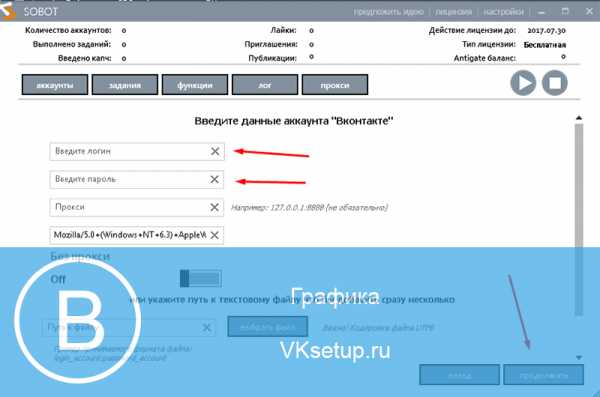
Теперь идем в раздел «Функции», и напротив пункта «Выйти из всех сообществ», ставим переключатель в положение «On». Затем нажимаем «Продолжить».
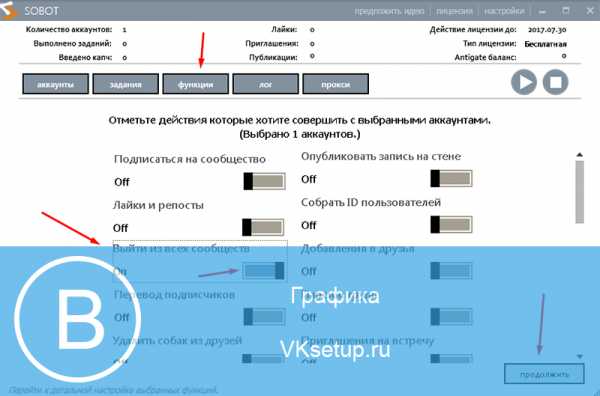
На следующей странице выставляем паузу между выполнениями задания, и нажимаем кнопку «Начать».

Дождитесь, пока задание будет выполнено.
Используем расширение VKopt, для выхода из групп
Идем на страницу загрузки, и выбираем версию для своего браузера:
http://vkopt.net/download/
Устанавливаем.
Теперь идем в раздел «Группы», и нажимаем на ссылку «Покинуть все».

Внимание, в новой версии ВК, данная функция больше не работает.
Видео урок: как выйти из всех групп вконтакте сразу
Заключение
Читайте также:
Таким образом, у нас остается один рабочий способ — с использованием программы VKbot. Используйте ее, чтобы выйти из всех сообществ вконтакте.
Вопросы?
Мой мир
Вконтакте
Одноклассники
Google+
Загрузка…vksetup.ru
Как выйти из группы ВКонтакте —
Новые пользователи социальной сети Вконтакте задают очень много вопросов. Поэтому этот пост будет посвящен тому, как выйти из группы Вконтакте.
Вконтакте есть группы и страницы. Сначала я вам покажу как выйти из группы.
1. Заходим в контакт и слева ищем ссылку «Мои Группы». Нажимаем на нее.
2. В этом окне открылись все группы, сообщества, публичные страницы в которых вы состоите или подписаны. Чем чаще вы посещаете то или иное сообщество, тем оно выше в этом списке.

3. В списке всех групп находим ту, которую вы хотите покинуть. Правой кнопкой мыши нажимаем на нее.
4. Открылась группа, мы опускаемся ниже, и под аватаркой справа видим надпись «Вы состоите в группе». Нажимаем на нее и в выпадающем меню выбираем «Выйти из группы».
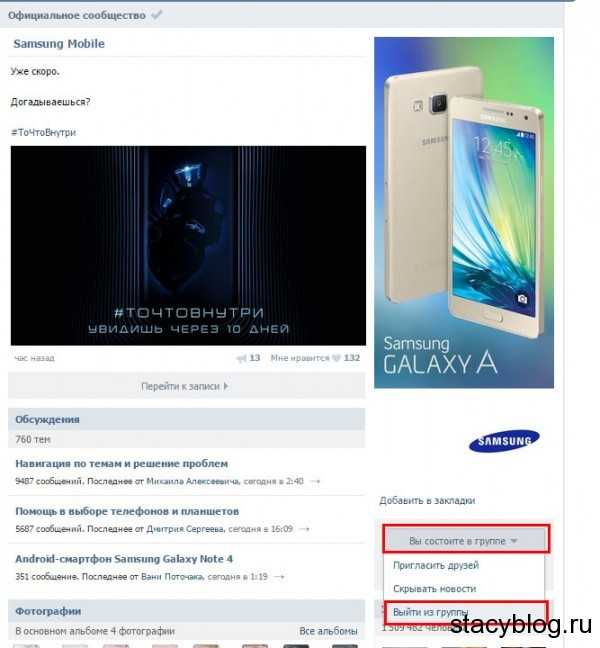 Выходим из группы
Выходим из группы5. Мы вышли из группы и теперь щелкнув по «Вступить в группу», мы снова можем стать ее участником.
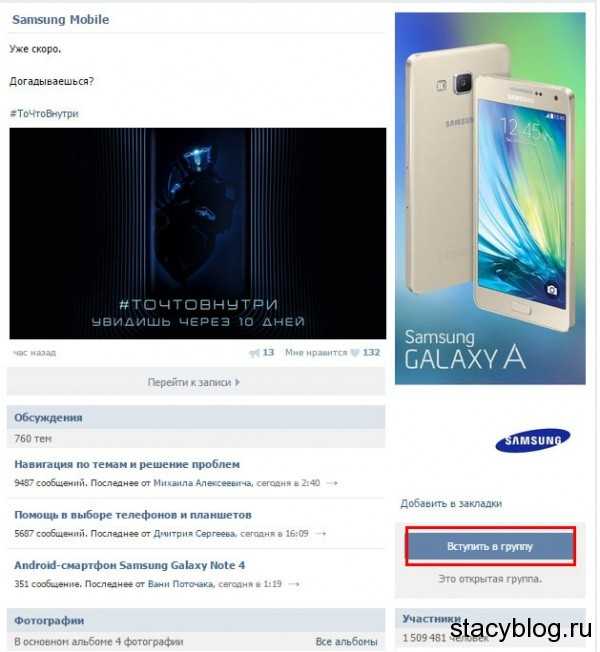 В любое время можно вступить в группу обратно
В любое время можно вступить в группу обратноТеперь давайте узнаем как отписаться от публичной страницы.
1. Находим публичную страницу, которую нужно покинуть. Часто под названием есть надпись «Публичная страница», так же можно встретить»Веб-сайт», «Развлечения», «Музыкальная группа» и т.д.
2. Открываем страницу. Под аватаркой справа мы видим надпись «Вы подписаны на новости». Нажимаем на нее и выбираем «Отписаться от новостей».
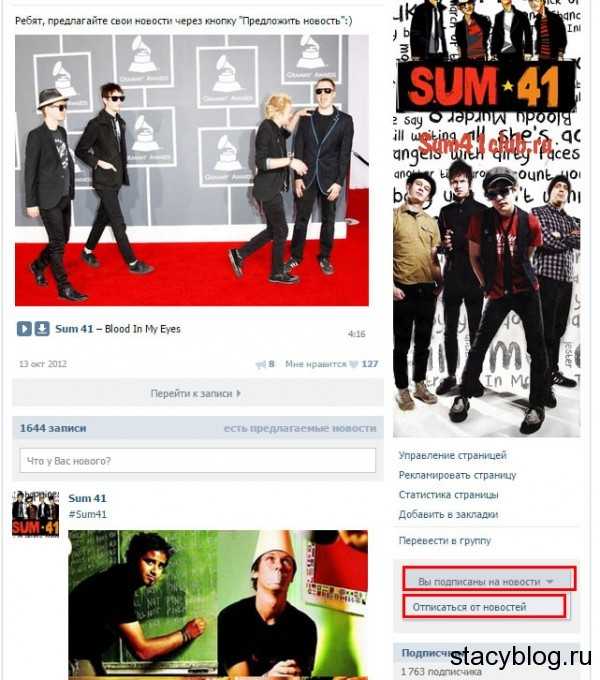 Отписываемся от паблика
Отписываемся от паблика3. Таким образом вы отписались от публичной страницы и теперь снова можете стать ее участником нажав «Подписаться».

Таким образом можно вступать и покидать группы и публичные страницы Вконтакте.
stacyblog.ru
Как удалить группу в контакте, инструкция для всех
Наверное, каждый пользователь социальной сети вконтакте мечтал о собственно популярной группе с массой постов и комментариев. Со временем создатели группы сталкиваются с массой проблем. Это может быть как низкая популярность, малое количество пользователей, создание неуникальных постов и т. д.
Ни для кого не секрет, что большинство групп, созданных новичками, просто забрасываются и терпят фиаско. Пригласить большое количество пользователей, написать уникальные посты, лицезреть большое количество комментариев не так уж просто и для этого требуется проделать немалый труд. Для новичка заниматься продвижением группы – бессмысленно, так как данная работа редко приносит пользу.
Большое количество «заброшенных» групп вконтакте показывает невозможность создателей развивать своё «творение». Идеальный вариант – удалить ненужную группу. Давайте разберемся, как удалить группу вконтакте. Возможно ли быстро удалить группу вконтакте и навсегда забыть о своем первом «творении».
Как удалить группу вконтакте?
Итак, первое, что вам потребуется – быть создателем данной группы и войти в неё. Слева мы увидим меню, которое позволяет управлять созданным сообществом. Для начала нам потребуется вкладка «Управление сообществом», которое содержит вкладки «Информация», «Участники», «Черный список» и «Ссылки».

Если вы являетесь создателем данной группы – вы имеет возможность полного управления своей группой. Ваша задача – удалить поднадоевшую группу вк. Первое, что для этого вам потребуется – удалить всех участников своей группы. Для этого мы переходим в меню «Управление сообществом», «Участники» и удаляем всех членов группы.
Не забываем удалить все в разделе «Информация». Далее удаляем все альбомы, темы для обсуждений, видео и аудиозаписи. Обязательно удаляем посты на стене.

Сейчас всю информацию довольно быстро удалить – просто нажимать на крестик слева. Фотографии можно удалять целиком альбомами. Не забываем удалить аватар .
После того, когда вы удалите всю информацию, ваше творение будет иметь следующий вид:

Далее – изменяем тип группы на «частная». Для этого заходим в меню «Управление сообществом»-«Информация»-«Тип группы» — «Частная».
Частная предполагает вступление новых членов только по приглашению. Это говорит о том, что больше никто не сможет вступить в вашу группу и даже подать заявку.

Заходим в меню «Контакты», которое расположено снизу слева и удаляем себя. Нажимаем выйти из группы.
Теперь ваша группа будет иметь следующий вид:

Минус такого удаления группы в том, что пустые сообщества удаляются не сразу. Но вы больше не создатель сообщества и не имеете никакого отношения к нему. В вашем сообществе нет никакой информации, аудио и видео, но оно все равно существует.
При удалении группы вы можете изменить название на «Удалите сообщество». Некоторым пользователям везло и через несколько дней их группу удаляли.
Существуют, конечно же, и другие способы удаления группы вк. Вы можете разместить провоцирующую информацию и пожаловаться на себя. В данном случае вашу группу заблокируют.
Как восстановить группу вконтакте
Восстановление группы вк возможно, если её заблокировали. Для этого вам потребуется обратиться в тех поддержку по адресу http://vk.com/support?act=new и описать свою проблему.

Стоит понимать, что ваша группа может удалиться не сразу и если вас не устраивало название группы – смените его, прежде чем выполнить предыдущие действия. В этом случае вам не стоит беспокоиться – в вашу группу никто не сможет вступать и писать комментарии. Через некоторое время пустую группу обязательно удалят.
Если вы решили восстановить свою группу вконтакте – стоит понимать, что шансы этого минимальны и обязательно стоит связываться с тех поддержкой.
Сейчас можно прочитать массу постов о заработке вк, о размещении рекламы в сообществах и т. д. Прежде чем начинать заниматься группами вк, стоит ознакомиться со всеми проблемами, с которыми вы можете столкнуться.
Не стоит думать, что в вашу группу обязательно будут вступать люди – вы сами будете должны приглашать новых пользователей. Также стоит побеспокоиться об уникальном контенте – фото и записи из известных сообществ вряд ли принесут вам пользу. Создание группы вк – довольно сложный процесс вне зависимости от тематики группы.
Для этого требуется работа опытного дизайнера, копирайтеров и умение раскручивать группы. В одиночку создать успешное и популярное сообщество довольно сложно.
Социальная сеть вконтакте содержит массу ненужного материала – каждый пользователь может создать свою группу, загрузить своё аудио и т. д. Не стоит заниматься бесполезными делами – оценивайте свои возможности, прежде чем приступить к любому делу.
Следующий урок: Как увеличить скорость интернета.
Предыдущий урок: Что такое плагин.
Хочешь быть умнее, чем другие? Зарабатывать больше? Читай еще:
prosmo3.ru